Hallo Frank,
Het kan dan toch wel, maar het is wel een beetje werk ( maar eenmalig

)
Klik op
Start, en typ in het
invoervak net boven de Start-knop de tekst
cmdTerwijl je typt komt er een lijst met opdrachten in de linker kolom van je startmenu, waarin ook
cmd.exe staat.
Rechtsklik op cmd.exe en kies voor:
Als Administrator UitvoerenHet Command-Prompt venster opent. Je ziet de prompt
C:\Windows\system32>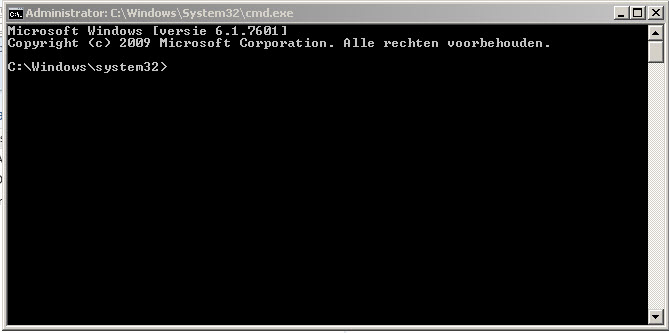
Typ hier achter de tekst:
powercfg -h off(let op de spaties !!) .Je ziet nu volgende:

en druk op
Enter.
Open het
Configuratiescherm, en zoek en open
Energiebeheer.
Klik op "Wijzigen wanneer de computer in slaapstand gaat"
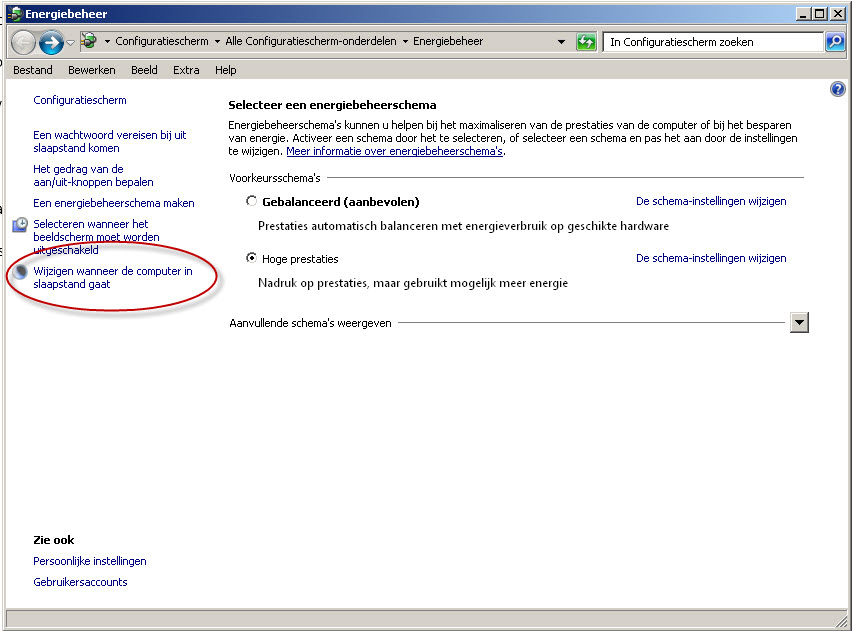
Klik op "Geavanceerde energie-instellingen wijzigen".
In het venster "Geavanceerde instellingen" klik je op het kruisje bij "Slaapstand", vervolgens op het kruisje bij "Activeringstimers toestaan"
Klik op het vak "Instelling" en kies voor
Inschakelen in het dropdown-menu.
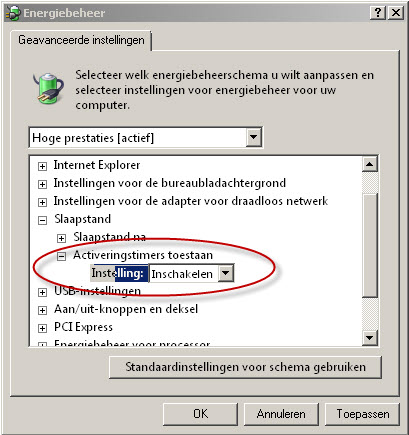
Klik op
Toepassen en op OK.
Open Kladblok, en typ daarin enkel volgend script:
Rundll32.exe Powrprof.dll,SetSuspendState SleepSla het bestand op met: Opslaan Als.... en kies bij "Opslaan als:" voor
Alle bestandenGeef een bestandsnaam op zoals
sleep.batKies het bureaublad om het bestand op te slaan.
Het bestand wordt dus opgeslagen op het bureaublad als
sleep.bat.
Open Kladblok opnieuw, en typ daarin enkel volgend script:
echo helloSla het bestand op met: Opslaan Als.... en kies bij "Opslaan als:" voor
Alle bestandenGeef een bestandsnaam op zoals
wake-up.batKies het bureaublad om het bestand op te slaan.
Het bestand wordt dus opgeslagen op het bureaublad als
wake-up.bat
Slapen gaan 
Open Configuratiescherm, Systeembeheer,
TaakplannerIn het scherm "Taakplanner": Zorg dat er geen enkele taak geselecteerd staat.
Klik op "Actie" en kies daar voor
Taak maken.
In het scherm van "Taak maken"
klik je in het tabblad "Acties" op
Nieuw.
In het scherm "Nieuwe Actie":
Klik op de knop "Bladeren..." en selecteer je bestand
sleep.bat op je bureaublad. Klik op Openen en klik op OK.
Open het tabblad "Algemeen".
In het vak "Naam:" geef je een naam voor de taak, bijvoorbeeld
gotosleep.
Stel de beveiligingsopties in naar keuze. Klik daarna op OK.
Terug in het venster van Taakplanner, in het bovenste deel van het venster rechtsklik je op je taak
gotosleep en kies voor "Eigenschappen".
Open het tabblad "Triggers" en klik op
Nieuw...Kies
Wekelijks en selecteer de dagen van de week en een tijd dat de PC in slaap moet gaan. Klik op OK.

In het tabblad "Voorwaarden" kan je nog instellen dat het script onder bepaalde voorwaarden (PC niet actief gedurende...) mag worden uitgevoerd.
Wakker worden... 
Open Configuratiescherm, Systeembeheer,
TaakplannerIn het scherm "Taakplanner": Zorg dat er geen enkele taak geselecteerd staat.
Klik op "Actie" en kies daar voor
Taak maken.
klik je in het tabblad "Acties" op
Nieuw.
In het scherm "Nieuwe Actie":
Klik op de knop "Bladeren..." en selecteer je bestand
wake_up.bat op je bureaublad. Klik op Openen en klik op OK.
Open het tabblad "Algemeen".
In het vak "Naam:" geef je een naam voor de taak, bijvoorbeeld
wakker-worden.
Stel de beveiligingsopties in naar keuze. Klik daarna op OK.
Terug in het venster van Taakplanner, je in het bovenste deel van het venster rechtsklik je op je taak
wakker-worden en kies voor "Eigenschappen".
Open het tabblad "Triggers" en klik op
Nieuw...Kies
Wekelijks en selecteer de dagen van de week en een tijd dat de PC moet wakker worden.
Open het tabblad "Voorwaarden".
Zet hier
heel zeker een vinkje bij "De computer uit slaapstand halen om deze taak uit te voeren". Klik op OK.
Vanaf nu zal je PC in slaapstand gaan op de ingestelde dagen en tijd van
gotosleep (onder de ingestelde voorwaarden) en terug wakker worden op de ingestelde dagen en tijd van
wakker-worden.
Succes.

SoftAid








